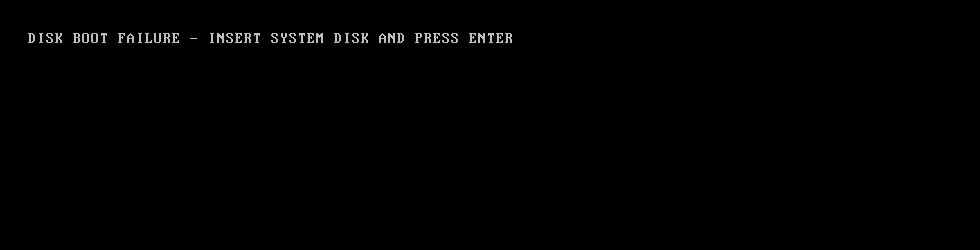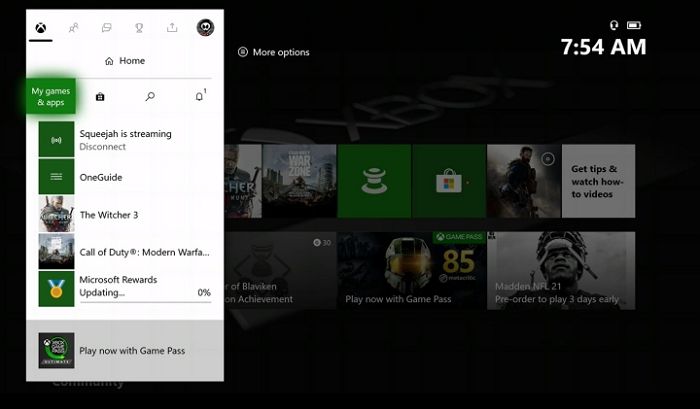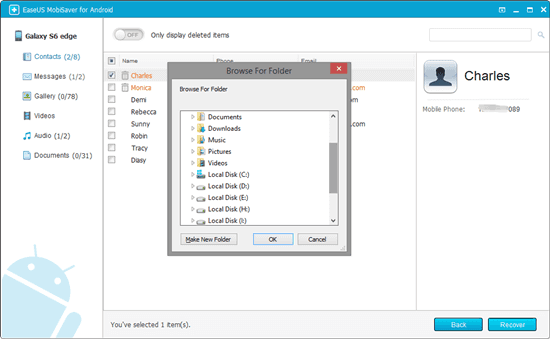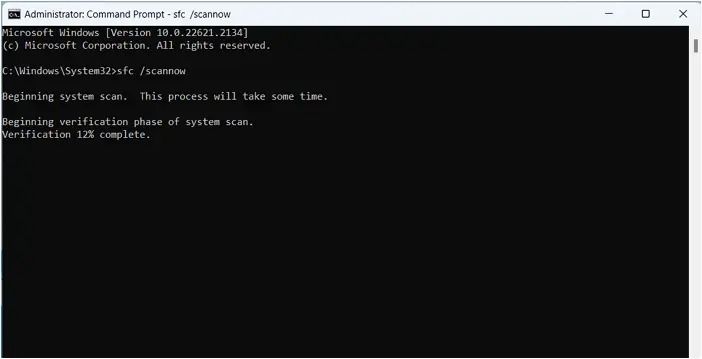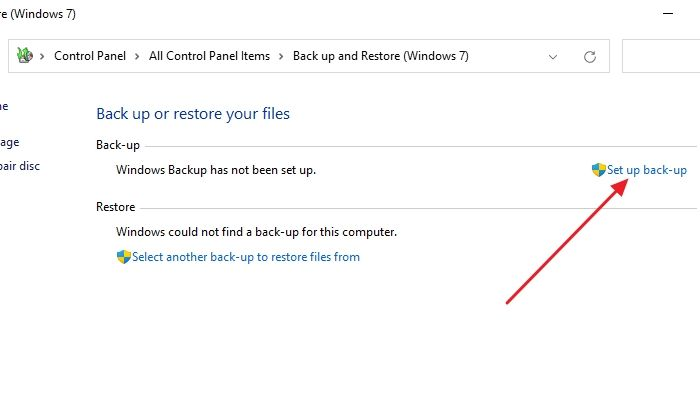Índice da Página
Às vezes, nossa unidade flash USB de repente ficava inacessível, enviando erro do dispositivo de e/s. A mensagem é "X:\ não está acessível. A solicitação não pode ser executada devido a um erro do dispositivo de E/S". X representa uma determinada letra de disco rígido. Veja a captura de tela.
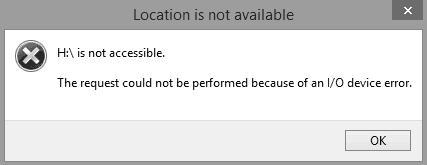
Este erro pode acontecer com HDD, disco rígido, unidade flash USB e cartão SD. O que você mais se importa, assim que a unidade não estiver acessível? São os dados, certo? Então, vamos começar com a recuperação de dados do erro do dispositivo de e/s.
Como recuperar dados da unidade inacessível com o erro do dispositivo de e/s?
EaseUS Data Recovery Wizard é desenvolvido para recuperar dados do disco rígido corrompido, formatado e inacessível. Se seus discos rígidos ou dispositivos de armazenamento removíveis continuam dizendo erro do dispositivo de e/s, preste muita atenção, seus dados estão em perigo. Experimente este software de recuperação de disco rígido para exportar os dados para um local seguro e, em seguida, encontre as melhores maneiras de corrigir o erro sem perder nada importante.
Passo 1. Execute o software de recuperação do disco rígido.
Inicie e execute o software de recuperação de disco rígido da EaseUS. Selecione o seu disco rígido com erro de E/S e clique em "Procurar Dados Perdidos" para digitalizar e encontrar os dados perdidos.

Passo 2. Encontre dados no disco rígido.
Aguarde o programa digitalizar e encontrar seus dados perdidos nas guias à direita. Você pode clicar em "Filtro" para ajudar a filtrar um tipo de arquivo específico. Além disso, você pode procurar diretamente arquivos ou dados desejados.

Passo 3. Recupere dados do disco rígido.
Por fim, escolha os arquivos perdidos que deseja recuperar. Você pode clicar duas vezes neles um por um para visualizar os arquivos. Em seguida, clique em "Recuperar" e especifique outro disco rígido no seu PC ou dispositivo de armazenamento externo para salvar seus dados. Depois, clique em "OK" para começar a recuperar os itens perdidos.

Como corrigir 'a solicitação não pode ser executada devido a um erro do dispositivo de e/s'?
No total, resumimos 3 soluções perfeitas para corrigir "a solicitação não pode ser executada devido a um erro do dispositivo de e/s" no disco rígido, unidade flash USB e cartão SD.
Solução 1 – Reparar automaticamente erros do sistema de arquivos na unidade problemática
É o método geral que sugerimos que você tente em primeiro lugar porque muitos dos erros do dispositivo de e/s em alguns dispositivos removíveis resultam de uso impróprio, como remoção abrupta.
Passo 1. Clique com o botão direito do mouse no disco removível e selecione Propriedades.
Passo 2. Em Ferramentas, você pode verificar a unidade para erros do sistema de arquivos clicando em Verificar.
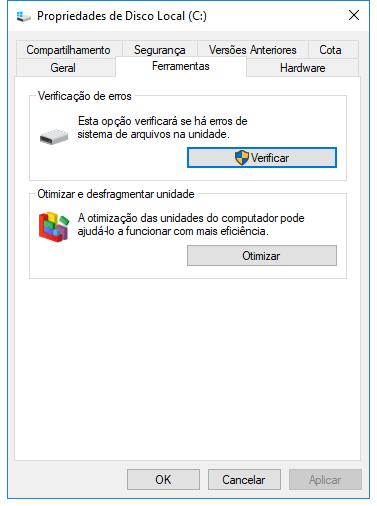
Passo 3. O Windows começará imediatamente a corrigir erros do sistema de arquivos automaticamente se for encontrado algum.
Solução 2 – Executar o comando chkdsk para corrigir setores defeituosos
Isso é um pouco mais elevado nivelado. Se o reparo automático falhou, provavelmente, porque o seu disco rígido ou a barra USB tenha desenvolvido setores defeituosos. Você pode aprender com cuidado com o guia para consertar setores defeituosos lá, a fim de se livrar do erro do dispositivo de e/s sempre que tentar abrir a unidade.
Passo 1. Pressione as teclas Windows e R ao mesmo tempo para abrir a opção Executar. Digite cmd na caixa Executar e clique em OK.
Passo 2. Digite chkdsk h:/f e pressione Enter. Substitua h pela letra de unidade do seu disco rígido. /f é um parâmetro que permite que o Windows corrija os erros encontrados automaticamente.

Solução 3 – Alterar a letra da unidade e os caminhos
Como você pode dizer, a mensagem de erro de e/s faria com que o disco de armazenamento não funcionasse corretamente e o motivo aparente são os erros do disco rígido. Assim, você pode tentar atribuir uma nova letra de unidade.
Passo 1. Clique com o botão direito do mouse em Meu Computador (Windows 7) ou Este Computador (Windows 10), selecione Gerenciar.
Passo 2. No Gerenciamento do computador, clique em Gerenciamento de disco em Repositório. No painel direito, encontre seu disco rígido ou unidade flash USB com erro do dispositivo de e/s. Clique com o botão direito do mouse sobre ele e selecione Alterar letra de unidade e caminho...

Passo 3. Clique em Alterar. Na janela que aparece, escolha outra letra de unidade que esteja disponível e clique em OK.
Se todos os métodos não resolverem o problema, você deve se preparar para o pior pressuposto de que sua unidade está danificada. Ao publicarmos na parte anterior, pense mais sobre os dados dentro e baixe o software de recuperação do disco rígido de EaseUS para ajudar.
Esta página foi útil?
-
"Obrigada por ler meus artigos. Espero que meus artigos possam ajudá-lo a resolver seus problemas de forma fácil e eficaz."…

20+
Anos de experiência

160+
Países e regiões

72 Milhões+
Downloads

4.7 +
Classificação do Trustpilot
Tópicos em Destaque
Pesquisa
 05/11/2025
05/11/2025